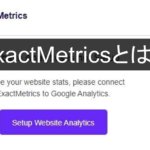超メモ書き。
Google検索やCMSのWordPressのテーブル(表)作成時、それとGoogleスプレッドシート作成時に、文字を入力すると1文字目が勝手に確定されてしまうという困った事態に…。
例えばGoogle検索で「日本」と入力したいのに「Nいほん」になってしまう。
WordPressのテーブルで「国」と入力したいのに、「Kうに」になってしまう。
Googleスプレッドシートでは、勝手に確定されると同時に数字がダブって表示され、「1234」と数字を入力したい場合、「121234」とかになってしまったり。
わずらわしい…!
なんとか解決はできたんですが、この現象に悩まされている人が結構多いようなので、誰かの役に立てばと思い備忘録として残しておきます。
環境はWindows8.1、ブラウザはGooglechromeです。
原因の究明
まず原因を探ります。
すべてGooglechromeブラウザを使っているので、おそらくchromeと入力ソフトのなにかがおかしいのかなと考え、設定を見直し。
そういえばこの前、言語バーが表示されなくなったことがあり、そのときくらいからこの「勝手に確定」現象が起き始めたような。
解決方法
原因はWindowsの表示言語の上書き設定
まず言語バーの設定を確認。
- デスクトップ左下で右クリック
- コントロールパネル
- 「時計、言語、および地域」にある言語の追加
- 左メニューにある詳細設定
と進むと、この画面に。
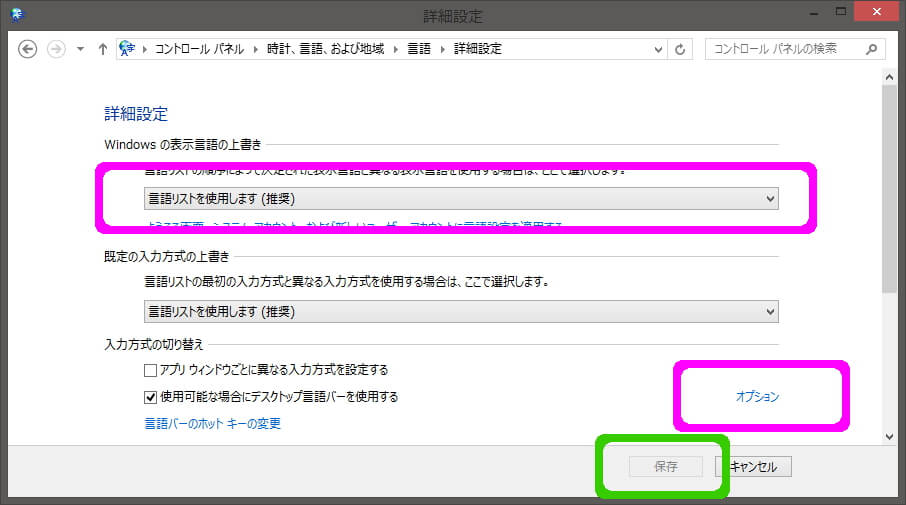
私の場合、この画面で1番上にあるWindowsの表示言語の上書き項目が、上では「言語リストを使用します(推奨)」となってますが、実際は下の状態でした。

なぜか「日本語(日本)」になってます。
原因はこれでした。
「言語リストを使用します(推奨)」に変更し、保存をクリックで見事解決。
言語バーが表示されなくなってしまったとき
ちなみに、言語バーが表示されなくなってしまった場合は、さきほどの画面で右下にあるオプションをクリックします。
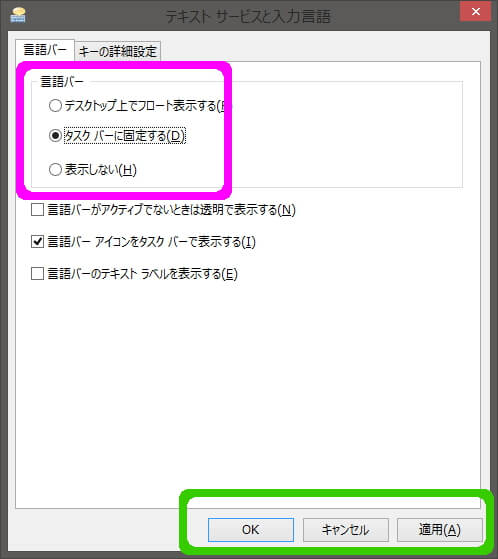
上にある言語バー項目で、「タスクバーに固定する」を選択し、右下の適用→OKとクリックすれば表示されるようになります。
原因究明&解決方法(2020年12月追記)
最初の投稿時は上の方法で解決できたんですが、後日、勝手に確定現象が再発…。
ということで、その時の対処法を追記しておきます。
原因はWindowsの規定の入力方式の上書きorドロップボックス(Dropbox)の設定
前回と同様、まずはコントロールパネルにアクセスし、設定を変更します。
- デスクトップ左下で右クリック
- コントロールパネル
- 「時計、言語、および地域」にある言語の追加
- 左メニューにある詳細設定
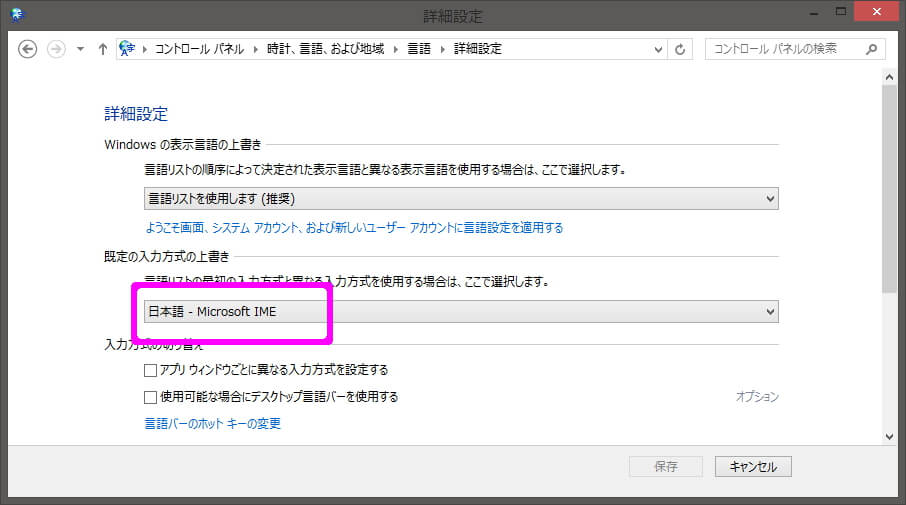
Windowsの表示言語の上書きの設定は推奨のままですが、今回変更したのはその下にある既定の入力方式の上書き項目で、「言語リストを使用します(推奨)」→「日本語 – Microsoft IME」に変更しました。
それともうひとつ、この事象を解決するための方法として発見したのがドロップボックス(Dropbox)が原因なのではないかということです。
ちょうど再発したのがDropboxを使い始めたころだったような…気もするので、こちらの対処法も同時に行いました。
※Dropboxを使ってない方はもちろんスルーしてください。

まずはツールバーにあるDropboxのアイコンで右クリック、ウィンドウが開くので、右上の歯車マーク→基本設定と進みます。
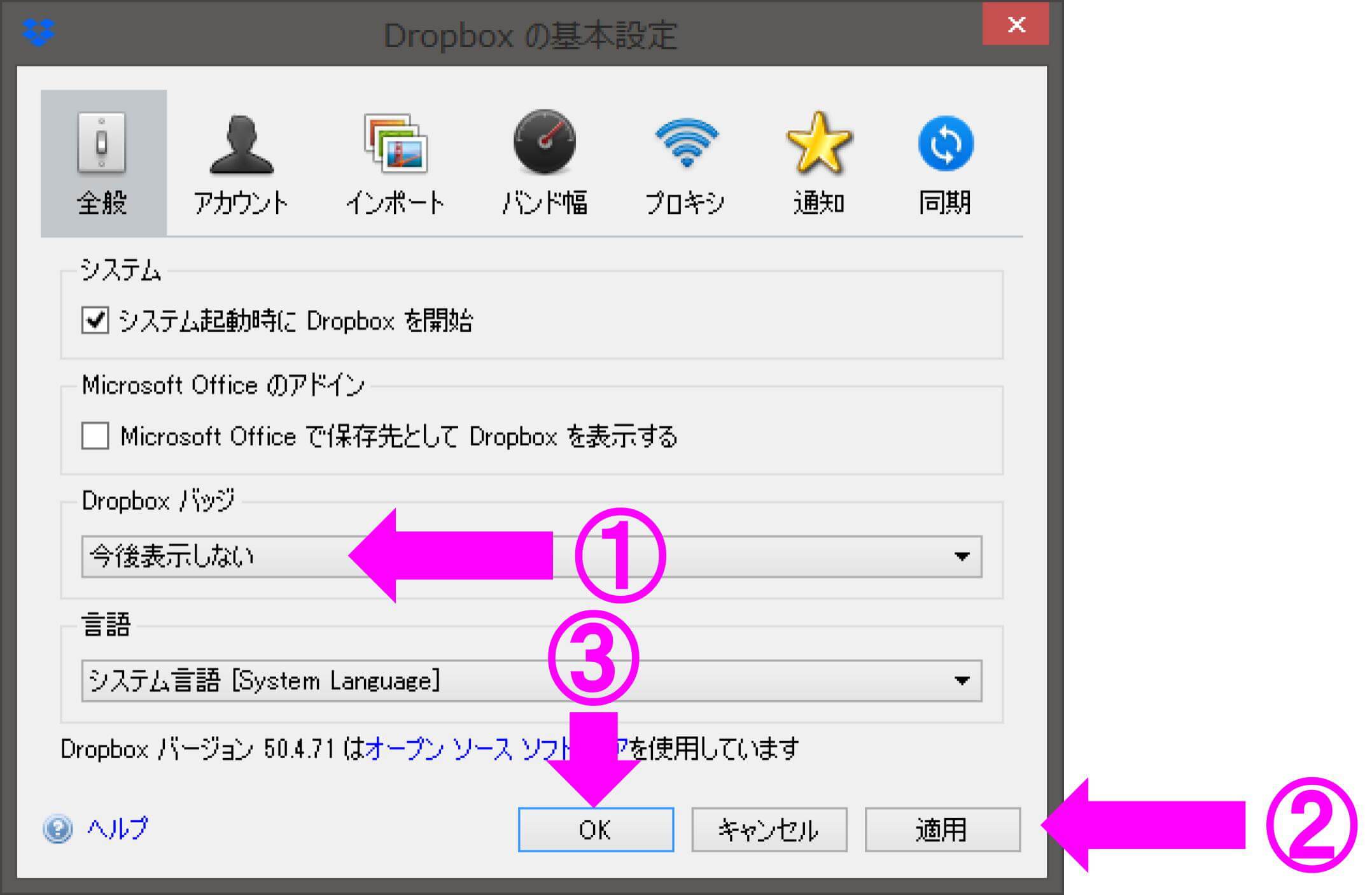
Dropbox バッジ欄を「今後表示しない」に変更し、右下の適用→OKをクリックして終了。
一連の作業が終わったら、とどめにPCの再起動です。
今回はこれで無事解決することができました。
まとめ
1文字目が勝手に確定されるトラブル解決方法のまとめです。
- Windowsの表示言語の上書き
- 既定の入力方式の上書き
- Dropboxのバッジ欄
このいずれかの設定を変更してみるのが私の解決策です。
最初の問題発覚のときには、「推奨」にしとくのが無難ってのがよくわかったんですが、どうもそれだけでは対処できないケースもあるようで…。
今回の対処法はPC自体の挙動に関わるものなので、設定変更した後にはPCを再起動するというのがひとつのポイントなのかなと、素人の私なりに解釈しています。
下の記事は類似のトラブル解決法なので、合わせてご紹介しておきます。
 Copyright secured by Digiprove © 2018-2020
Copyright secured by Digiprove © 2018-2020